Navigarea cu un telefon? Utilizați Google Maps pe desktop pentru a planifica înainte
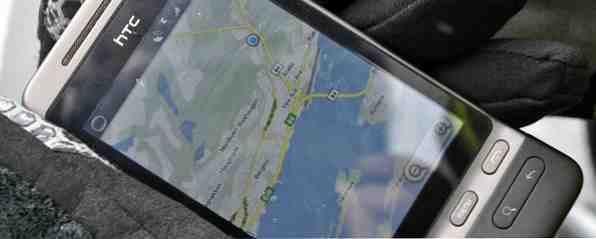
Dacă sunteți ca majoritatea utilizatorilor de smartphone-uri, probabil că utilizați Hărți Google pentru navigare. Get There Faster - 10 Hărți Google și sfaturi de navigare Ajungeți mai rapid - 10 hărți Google și sfaturi de navigare Google Maps este încă cel mai puternic serviciu de cartografiere vreodată, Apple ar putea spune. Fie că utilizați Hărți Google într-un browser de pe desktopul dvs., fie pe o aplicație de pe telefonul dvs. mobil, Google Maps ... Citiți mai multe, indiferent dacă conduceți, călătoriți cu publicul sau călătoriți. Dar aplicația Hărți Google pentru telefonul dvs. nu este cea mai bună modalitate de a vă planifica călătoria, mai ales dacă trebuie să căutați posibile destinații. Pecking pe ecranul tactil poate fi mai lent decât să utilizați site-ul Google Maps complet pe un PC. Din fericire, Google Maps poate sincroniza căutările dvs. recente, permițându-vă să introduceți o destinație pe site-ul web al Hărții Google, apoi să ridicați telefonul și să vă îndreptați spre ușă.
Această caracteristică se leagă și de Google Now. Dacă întrebați Google Maps pentru instrucțiuni către o locație de pe PC-ul dvs., Google Now va fi acolo cu instrucțiuni actualizate la locație, atunci când vă ridicați telefonul.
cerinţe
Asta ar trebui “doar munca,” dar există câteva capturi:
- Trebuie să fiți conectat (ă) pe site-ul web al Hărților Google cu același cont Google pe care îl utilizați pe telefon. Dacă utilizați diferite conturi Google sau căutați indicații de orientare în Hărți Google în timp ce nu sunteți conectat (ă), istoricul dvs. nu se va sincroniza.
- Trebuie să aveți funcția de istoric web Afișarea căutărilor recente de pe Google și de ce vă interesează? Vizualizarea căutărilor recente de pe Google și de ce vă interesează? Citește mai mult activat în contul dvs. Google. Va trebui să reactivați istoricul web dacă l-ați dezactivat în trecut. Istoricul web permite, de asemenea, multe dintre caracteristicile minunate din Google Now. Dacă utilizați Google Apps for Business, iată cum puteți activa Istoricul Web pentru domeniul dvs..
Mergem prin acest proces cu aplicația Google Maps pentru Android, dar acest lucru ar trebui să funcționeze în mod similar cu aplicația Hărți Google pentru iPhone.

Obținerea Direcțiilor
Pentru a face acest lucru, vizitați site-ul web al Hărții Google și obțineți indicații ca în mod normal. De asemenea, puteți căuta doar o locație pe care doriți să o vizitați. Hărțile Google vor aminti destinațiile și locațiile pe care le-ați căutat.
Din păcate, această caracteristică nu este perfectă. Google Maps pare să sincronizeze destinația. Nu se va sincroniza punctul de pornire ales, ruta personalizată, modul de transport ales sau alte detalii. Cu alte cuvinte, nu petreceți prea mult timp pentru a planifica un traseu - căutați doar un loc unde doriți să mergeți. Puteți modifica mai târziu ruta aleasă pe telefon, dacă doriți.

Google Now
După ce ați căutat indicații de orientare pe Google Maps, Google Now Top 12 Jelly Bean Sfaturi pentru o nouă experiență Google Tablet Top 12 sfaturi despre Jelly Bean pentru o nouă experiență Google Tablet Android Jelly Bean 4.2, livrat inițial pe Nexus 7, o nouă experiență de tablete care descoperă versiunile anterioare de Android. Ea chiar a impresionat fanul nostru rezident Apple. Dacă aveți un Nexus 7, ... Citiți mai multe ar trebui să observați și să sară în viteza. Vă va oferi indicații de ultimă oră privind modul în care puteți ajunge la locația pe care ați căutat-o, luând în considerare traficul, programele de tranzit și locația dvs. curentă.
Dacă utilizați Android 4.1 sau mai nou Care sunt cele mai mari îmbunătățiri în Android 4.2 și 4.3? Care sunt cele mai mari îmbunătățiri în Android 4.2 și 4.3? Dacă sunteți blocat pe 4.0 Ice Cream Sandwich sau 4.1 Jelly Bean, ar trebui să faceți upgrade? Citiți mai multe, telefonul dvs. are built-in Google Now. Pur și simplu glisați în sus de la butonul de pornire de pe un dispozitiv Nexus. Pe alte dispozitive, este posibil să fie necesar să apăsați sau să atingeți de două ori butonul de pornire pentru a accesa Google Now.
De asemenea, puteți adăuga widgetul excelent Google Now pe ecranul de pornire Android și veți vedea aceste informații fără a fi nevoie să deschideți Google Now. Trebuie doar să atingeți direcțiile și Google Maps se va deschide cu indicații de orientare către destinația dvs..
Pe un iPhone, informațiile din Google Now sunt disponibile în aplicația Căutare Google.

Accesarea Direcțiilor
Google Now nu este obligatorie. Puteți accesa toate acestea din aplicația Google Maps.
Pentru a vedea locațiile pe care le-ați căutat recent pe site-ul Web al Hărții Google, atingeți butonul de direcții din bara de căutare a aplicației Google Maps. Locațiile dvs. recente vor apărea chiar sub bara de căutare. Aveți posibilitatea să atingeți orice locație pe care ați căutat-o recent și Hărți Google să vă ofere instrucțiuni către acea locație. Puteți chiar să atingeți opțiunea Vedeți toate pentru a vedea toate locațiile pe care le-ați căutat, nu doar cele recente.
Derulați în jos pe acest ecran și veți găsi chiar și o “În apropiere de istoria dvs.” secțiune. Google Maps va afișa toate locațiile din apropiere pe care le-ați căutat recent. Acest lucru poate fi util în special dacă intenționați o călătorie turistică. Dacă ați căutat repere de interes, puteți vedea cele mai apropiate repere pe care le-ați căutat și puteți obține rapid indicații de orientare către ele.

Ar trebui să fie atât de simplu. Dacă acest lucru nu funcționează pentru dvs., asigurați-vă că aveți istoricul web activat și că utilizați același cont Google atât pe PC, cât și pe telefon.
Dacă nu doriți să activați istoricul web, puteți seta mereu sincronizarea fila Chrome Cum să sincronizați preferințele și filele de pe telefon sau tabletă pe computer Cum să sincronizați fișierele favorite și fișierele de pe telefon sau tabletă pe computerul dvs. Aveți ați primit un smartphone sau un comprimat nou pentru Crăciun, dar frustrat că marcajele și filele se află pe desktop atunci când trebuie să navigați cu ușurință pe autostrada de informații din canapeaua dvs.? Ai putea ... Citește mai mult și lăsa pagina Google Maps deschisă într-o filă. Apoi, puteți deschide aplicația Chrome pe telefonul Android și atingeți fila Google Maps pentru a vedea instrucțiunile. Din nefericire, aceasta deschide site-ul Google Maps din Chrome. Aplicația Hărți Google este mult mai bună decât site-ul mobil.
Aveți alte sfaturi și trucuri pentru a planifica înainte cu Google Maps? Lasă un comentariu mai jos!
Credit de imagine: Daniel Flathagen pe Flickr
Explorați mai multe despre: Google Maps.


